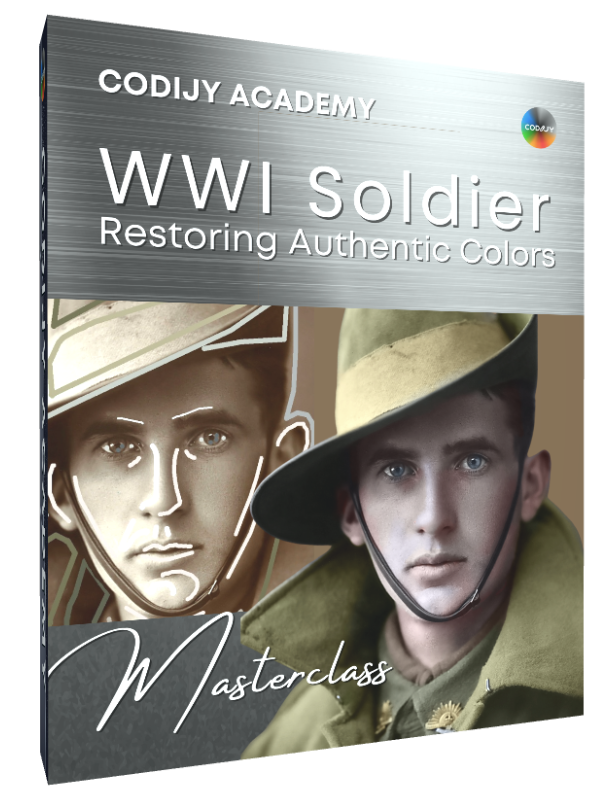カルメン・ミランダ
クラス1:ポートレート

別バージョン
マスタークラス
カーメン・ミランダ 肖像画のカラー化
別バージョン

マスタークラスの最後のパートでは、カルメンの肖像画の別のカラーバージョンを作成する方法を紹介します。
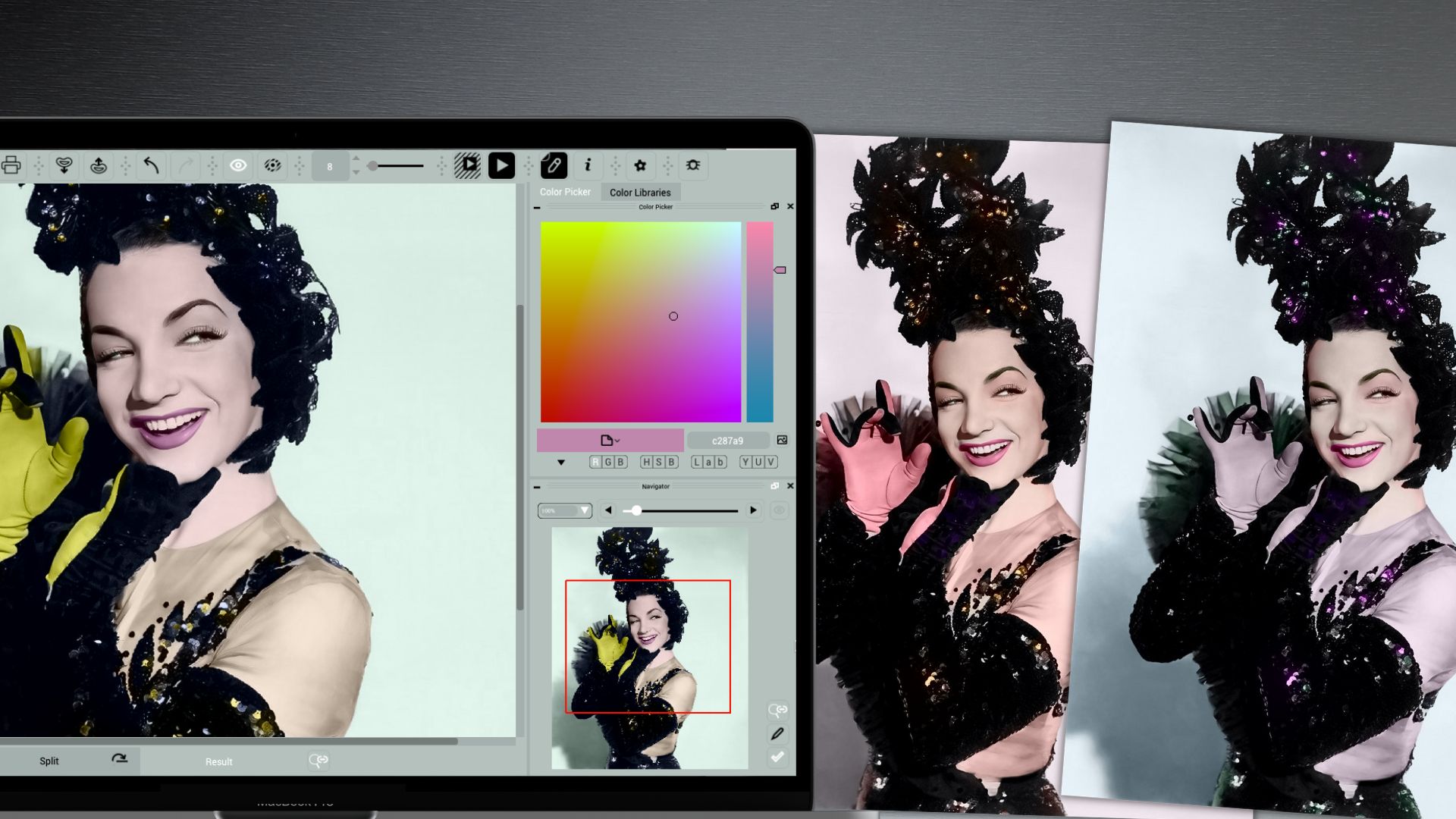
CODIJYには、マスクを再塗装するための一連のツールがあります。その主な目的は、間違った色やトーンをその場で修正することです。
また、リペイントツールを使って、カラーリングの複数の代替カラーバージョンをすばやく作成することもできます。
いくつかのオプションから最適なものを選んだり、観客の注目を集めずにはいられない壮大なコラージュに組み立てたりするのに役立ちます。
カルメン・ミランダ:パート4
12
リペイントの準備
作業を始める前に、ワークスペースを準備しましょう。写真の背景”、”顔のコンプレックス: 写真背景”、”顔色”、”唇: メイクアップ “ライブラリを開く。
リペイントにはストロークの選択が含まれることに注意してください。
結果をフルサイズで見ながら、細かいストロークを簡単にハイライトするには、エディタビューと結果ビュー間の同期を無効にします。
分割タブに切り替え、作業領域の下のアイコンをクリックします ![]() 。
。
ナビゲータのプレビューの上にあるホイールをスクロールして拡大します。
背景の再塗装に進みます。
13
背景の再塗装
左側と右側の2つのマスクを使って背景のトーンを追加しました。両方のマスクを一度に再塗装するには、グループ再塗装ピペットツールで選択します。
グループリペイントピペットツールでどちらかのストロークをクリックします ![]() 。いくつかの色調を試す。
。いくつかの色調を試す。
プレビューを表示 – 両面が新しい色合いに塗り直されます。
14
手袋を塗り替える
次に、手袋、顔、ドレスのような細部に取り組みます。Colorizer Proを使用している場合は、インスタントプレビューモードを有効にします。
手袋のマスクを選択し、新しい色を選びます。
15
顔と唇を塗り替える
クールな配色を選んだので、それに合わせて顔のトーンを微調整しましょう。ハイライトとシャドウの両方の色を塗り直します。インスタント表示モードを顔に切り替えます。
ストロークにハイライトを入れ、よりクールな色合いを選ぶ。
選択したトーンは、隣の色に対して顔が灰色に見えたり、過度に青白く見えたりしないようにします!
最後に、唇に新しいトーンを選びます。
16
唇のトーンを調整する
ライブラリから適切なシェードを選べない場合は、手動でトーンを調整します。
オプション1. HSBリペイントツールを使います。
HSBダイアログを呼び出すには、ローラーを選択し![]() 、ストロークをクリックします。色相、彩度、明るさを調整します。
、ストロークをクリックします。色相、彩度、明るさを調整します。
なお、HSBリペイントでは、単一のストロークだけを再カラーリングできます。
ピペット![]() とバケツ
とバケツ ![]() を使って他のストロークを塗り替えます。
を使って他のストロークを塗り替えます。
オプション2. グループリペイントカラーピッカーツールでストロークを選択し、カラーピッカーを使用して色を調整します。
17
両方のバージョンを別々のドキュメントに保存する
複数のバージョンができたので、それらをすべて別々のドキュメントに保存することができます。
ステップ1. 現在の作業をCODIJYドキュメントに保存します。最新バージョンが保存されます。
保存アイコンをクリックしたままにします ![]() 。ドキュメントを保存]を選択するか、[ファイル]->[ドキュメントを保存]を使用します。
。ドキュメントを保存]を選択するか、[ファイル]->[ドキュメントを保存]を使用します。
ステップ2. 次に、Undo Stackで最初のバージョン(黄色のバージョン)にロールバックし、別の名前でドキュメントを保存します。
右サイドバーの「スタックを元に戻す」パネルで、カラー化のどのステップにもロールバックできます。
チャレンジ
他の配色も試してみましょう。他の色合いも試して、自分の好みに合った配色を作りましょう!


おめでとうございます!
CODIJYカラライジングコース1回目が終了しました!

CODIJYカラーリングコースの2回目の授業では、第一次世界大戦を象徴するオーストラリアの歩兵の写真をカラーリングします!